Cum să eliminați un cont Google din Chrome
Google Chrome Crom Google Erou / / March 26, 2020
Ultima actualizare la
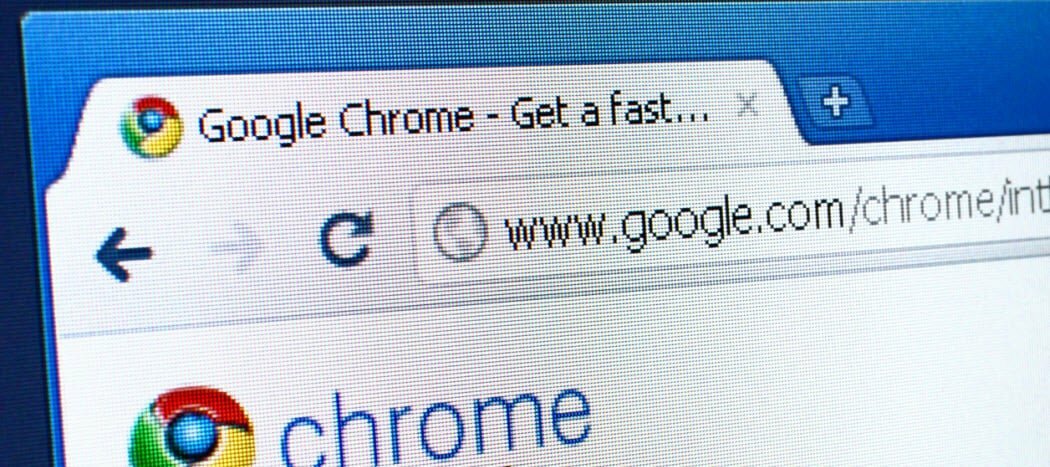
Doriți să opriți Google de la sincronizarea profilului dvs. Chrome cu un cont Google atunci când vă conectați sau eliminați complet un cont sincronizat? Iată cum.
Conectarea la contul dvs. Google pe web vă va conecta, de asemenea, la profilul dvs. de utilizator Google Chrome. Totuși, acest lucru nu este ideal - poate doriți să comutați în mod regulat între conturile de pe web, dar să păstrați profilul Chrome separat.
Din fericire, este destul de ușor să eliminați contul de la sincronizarea cu Chrome când vă conectați. Iată cum puteți elimina un cont Google din Chrome, precum și cum să împiedicați Chrome să se conecteze automat în primul rând.
De ce Contul meu Google se conectează la Profilul meu Chrome?
Dacă ați folosit vreodată un produs Apple, veți ști că majoritatea produselor sale sunt legate de un ID Apple. Produsele Google funcționează în același mod, unde un singur cont Google este utilizat pentru marcajele Chrome, istoricul căutărilor Google, recomandările YouTube și multe altele.
Ca parte a acestui link, Chrome încearcă să conecteze automat orice profil Chrome care nu este deja conectat la un cont Google atunci când vă conectați la Google pe web. De sincronizarea profilului dvs. Chrome, Google încearcă să vă păstreze istoricul, marcajele și mai accesibil pe mai multe dispozitive.
Nu este necesar să aveți un profil Chrome conectat la un cont, într-adevăr, puteți mai multe profiluri Chrome care sunt deconectate sau legate cu diferite conturi Google, dacă doriți.
Dacă preferiți profilurile Chrome neconectate, va trebui să opriți Chrome să sincronizeze cu Google în primul rând.
Dezactivați conectarea automată a contului Google în Chrome
În mod implicit, Chrome va sincroniza automat un profil Chrome neprobabil cu un cont Google conectat. Pentru a opri acest lucru, va trebui să dezactivați acest proces în setările Chrome.
Pentru a începe, deschideți Chrome și apăsați tasta pictograma meniu setări în dreapta sus. De acolo, faceți clic pe butonul Setări opțiune.
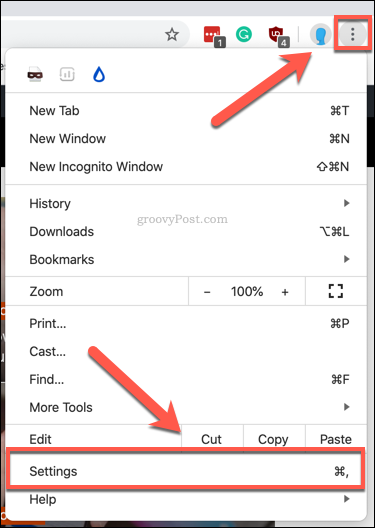
Aceasta va încărca Meniul Setări Chrome într-o filă separată.
În Tu și Google, apăsați tasta Sincronizare și servicii Google opțiune.
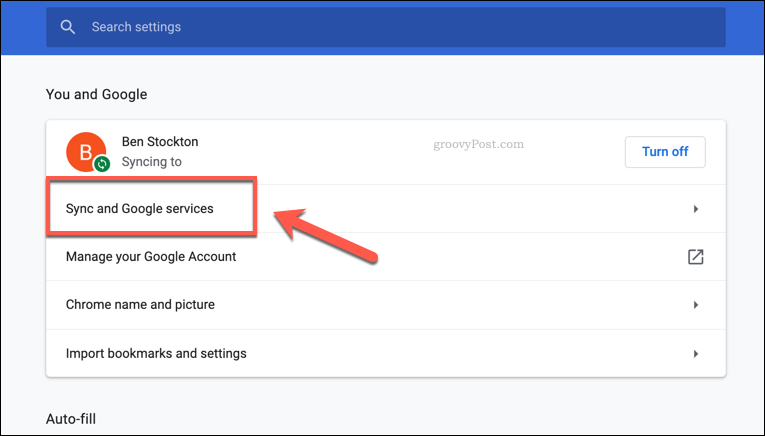
În Alte servicii Google, apăsați glisorul de lângă Permiteți conectarea Chrome setare.
Odată ce glisorul devine gri, setarea va fi dezactivată.
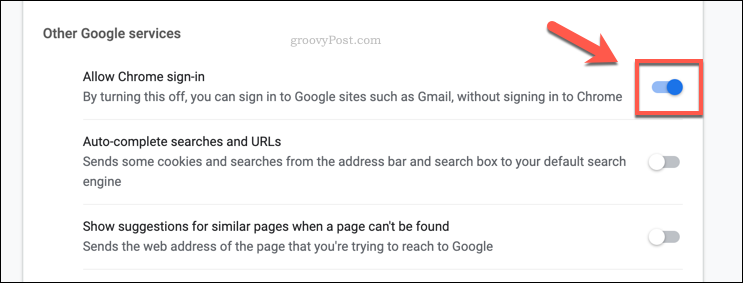
Acest lucru va împiedica Chrome să se conecteze automat la Google Chrome atunci când accesați serviciile Google precum Gmail sau YouTube online.
Cum să eliminați un cont Google din Chrome
Dacă v-ați conectat deja la un cont Google pe un profil Chrome sau dacă Chrome a conectat contul Google la un profil Chrome automat, va trebui să îl eliminați.
Pentru a face acest lucru, deschideți Chrome și apăsați butonul pictograma profilului în dreapta sus. Aceasta va apărea ca imagine sau pictogramă, în funcție de setările profilului.
În profile, apăsați butonul Butonul Gestionare persoane.
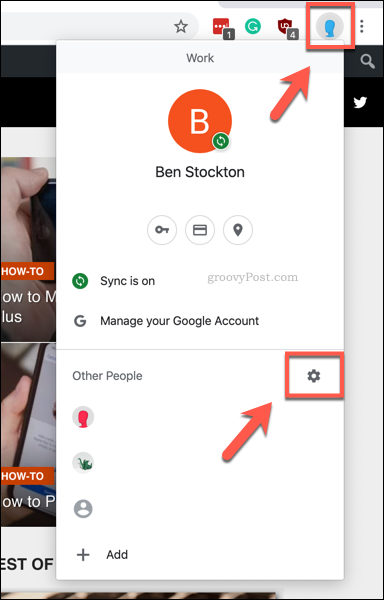
O listă de profiluri Google Chrome va apărea sub formă de carduri. Pentru a elimina un cont Google din Chrome, apăsați butonul pictograma meniu setări în zona din dreapta sus a cărții de profil.
În meniul derulant care apare, apăsați butonul Eliminați această persoană opțiune.
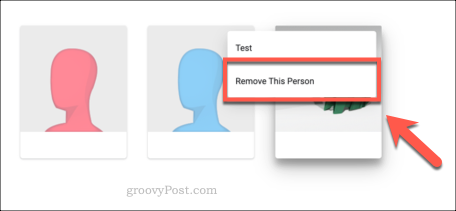
Odată apăsat, profilul Chrome conectat la contul dvs. Google va fi eliminat.
Utilizarea mai multor profiluri de utilizatori în Google Chrome
Pentru a crea o experiență de utilizator fără probleme, Chrome sincronizează automat profilul Google Chrome cu contul dvs. Google. Acum știți cum să eliminați un cont Google din Chrome, s-ar putea să vi se potrivească să mențineți profilurile Chrome nerelaționate. Puteți folosi, de asemenea, mai multe profiluri Chrome pentru a separa viața de acasă și de acasă.
Desigur, dacă sunteți încă fericit folosind produse Google. Dacă faceți trecerea la Apple sau doriți pur și simplu să începeți din nou, puteți ștergeți-vă definitiv contul Google in schimb.
